怎么缩印Word文档呢?
发布时间:2021年07月19日 17:48
Word办公软件是我们日常工作和生活中常用的软件,因为特殊的需要,我们有时候要将Word文档进行缩印处理,比如一张纸里边可以打印几张文档的内容。那么,你知道怎么缩印Word文档吗?如果我们修改文档,就会导致我们文档发生变化,在不改变原有文档的样子的前提下,我们应该如何做呢?如果你还没有尝试过缩印操作,下边,我们就一起来操作一下吧!希望对你有所帮助和启发!
1、首先,我们新建并打开一个Word文档,随意输入一些内容,作为演示操作。
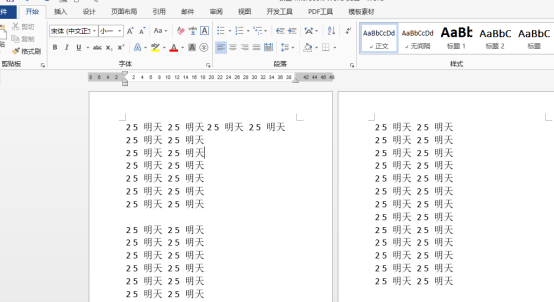
2、随后,我们点击“文件”—“打印”。
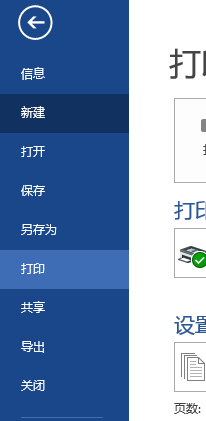
3、我们打开打印窗口,在“打印”窗口中,找到右下角“缩放”—“每页的版数”,在下拉列表中,选择要将多少页文档缩印到一页上。
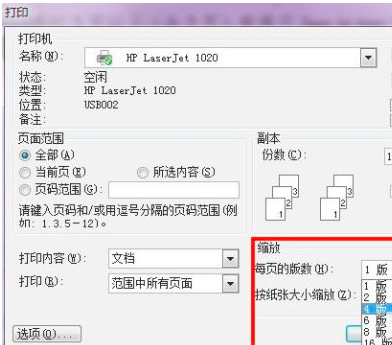
4、设置完毕之后,点击“确定”按钮,就可以将4页文档缩印到一页纸上边。
Word文档缩印的方法其实很简单,不是对Word文档进行处理,而是需要在打印中进行缩放的设置,如果你需要对文档进行缩印处理,可以根据需要按照我们的方法进行处理,这种方式可以轻松将我们的文档内容进行缩印且不改变原有文档的样子,在实际工作中是很有用的操作,一定要认真掌握和学习。
本篇文章使用以下硬件型号:联想小新Air15;系统版本:win10;软件版本:Microsoft Office 2013。





